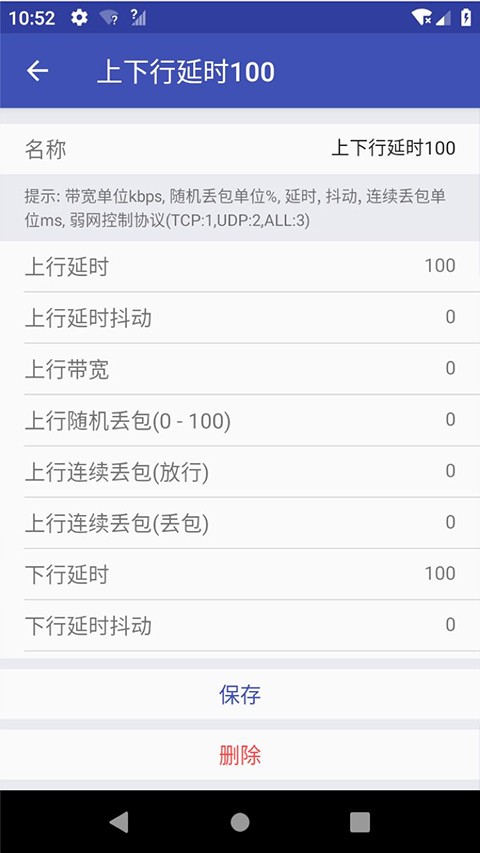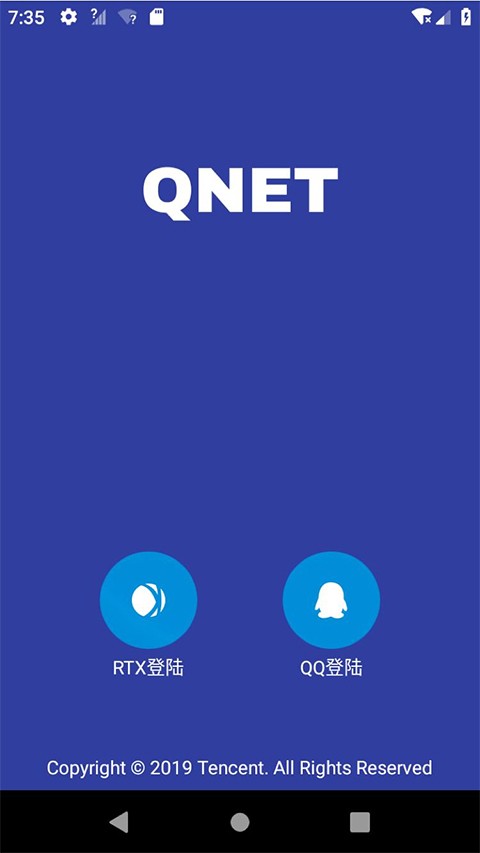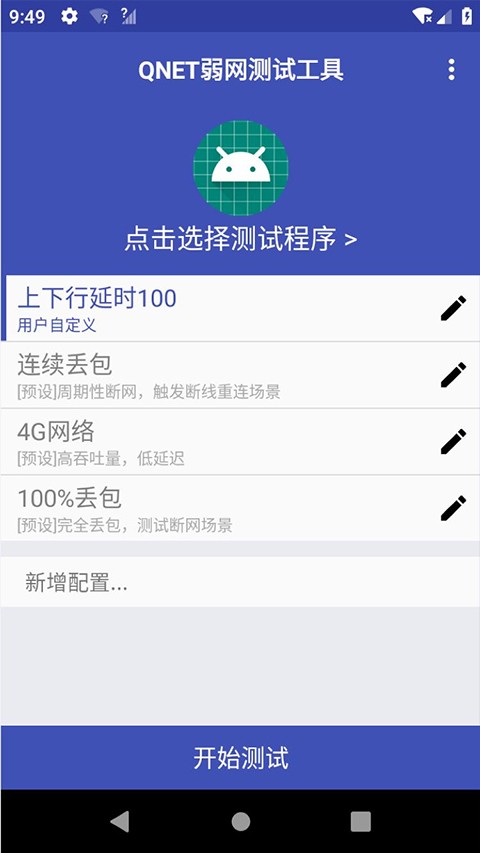QNET弱网测试工具

QNET是腾讯科技(成都)有限公司打造的一款专业的弱网测试软件,旨在帮助用户更好地管理网络并进行网络环境测试。该工具提供强大的手机功能,用户可以在线进行网络流量分析,查看网络的稳定性和流畅度。
QNET弱网工具怎么用
1、登录:QNET支持手Q账号或腾讯员工的TAPD账号登陆。首次使用QQ账号登陆时,需要注册WeTest平台账号。

2、选择测试APP:登陆后,点击【点击选择测试程序】按钮,选择待测试的弱网工具,然后点击下方的【开始测试】按钮。首次启动时需要对悬浮窗权限进行授权。

3、弱网模板:QNET支持系统预设模板和用户自定义模板。预设模板包含了常见的2G/3G/4G网络模板,还有弱网测试中比较常用的100%丢包模板等。

4、悬浮窗:开始测试后,QNET会自动拉起待测试程序,并显示弱网模板控制悬浮窗和弱网模板信息悬浮窗。

QNET目前支持的弱网参数包括:
上下行延时(Delay)、上下行延时抖动(Jitter)、上下行带宽(Bandwidth)、上下行随机丢包(Random Packet Loss)、上下行连续丢包(Continuous Packet Loss)、TCP/UDP协议控制(Protocol)。
其操作方式如下:首先添加编辑弱网模板,提供不同的网络场景,并可根据测试要求对网络参数进行调整,弱网模板支持新增、删除、修改、查询操作。

根据测试需要,组合填写对应的参数,之后保存即可。
如图所示:自定义模板

qnet怎么调地铁逃生
1.在手机上下载并安装Qnet,然后点击进入Qnet并使用QQ登录;
2.进入工作台,点击选择应用程序,进入页面,找到【PUBG地铁逃生】,点击;
3.返回主页面,提示将模板数据添加到网络场景中。点击界面底部的“网络场景”;
4.在“网络场景推荐”中选择所需场景,点击“添加”,进入所选网络场景的详细数据设置界面。根据实际情况修改相应的参数值;
5.修改参数后,点击右上角的“保存”,返回到“工作台”界面;
6.单击场景名称→ 点击【启动】,第一次启动会提示【授权Qnet的浮动窗口权限】。点击确定后,跳转到浮动窗口管理界面,打开Qnet的浮动窗口权限;
7.返回Qnet后,点击“开始”,弹出“允许Qnet创建VPN连接”。单击“始终允许”继续;
8.启动后,直接进入PUBG地铁逃生,界面显示浮动窗口。您可以随时选择暂停或启动,网络环境数据将实时显示在右侧。点击左边的倒三角,切换网络环境;
9.点击右上角的“添加”,您还可以自定义网络环境模板,以模拟不同的地区、运营商和网络场景。